Aktualisiert July 2025 : Beenden Sie diese Fehlermeldungen und beschleunigen Sie Ihr Computersystem mit unserem Optimierungstool. Laden Sie es über diesen Link hier herunter.
- Laden Sie das Reparaturprogramm hier herunter und installieren Sie es.
- Lassen Sie es Ihren Computer scannen.
- Das Tool wird dann Ihren Computer reparieren.
Windows 8, Als Sie das erste Mal davon hörten, bin ich sicher, dass Sie gerade einen Kommentar abgegeben haben…. ahhhhhh… eine weitere ähnliche Version von Windows steht kurz bevor! Aber diesmal haben Sie sich leider geirrt. Es gibt nur noch ein Wort im Wörterbuch für Windows 8 – wunderbar!
Windows 8 ist ein Ansatz von Microsoft, ein zentrales Betriebssystem für Tablets und PCs und später auch für mobile Geräte bereitzustellen. Auf der BUILD Windows-Konferenz zeigte Microsoft die neuesten Fortschritte, die sie in Windows 8 gemacht haben. Nachdem sie sich die Funktionen von Windows 8 angesehen hatten, waren viele verblüfft und erstaunt. Da sich Windows 8 noch in der Entwicklungsphase befindet, ist es dennoch zufriedenstellend für die Anwender.
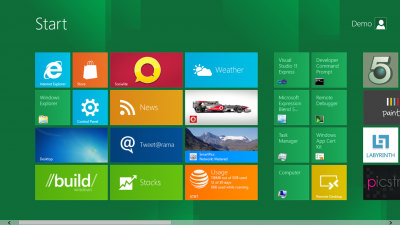
In diesem ersten Teil der Serie von 100 Dingen werde ich Ihnen über 100 Dinge erzählen, die ich bisher über Windows 8 erfahren habe. Diese Serie wird in zwei Teile geteilt, die jeweils 50 Dinge umfassen.
Hier sind die ersten 50 Dinge, die Sie über Windows 8 wissen sollten:
Wir empfehlen die Verwendung dieses Tools bei verschiedenen PC-Problemen.
Dieses Tool behebt häufige Computerfehler, schützt Sie vor Dateiverlust, Malware, Hardwareausfällen und optimiert Ihren PC für maximale Leistung. Beheben Sie PC-Probleme schnell und verhindern Sie, dass andere mit dieser Software arbeiten:
- Download dieses PC-Reparatur-Tool .
- Klicken Sie auf Scan starten, um Windows-Probleme zu finden, die PC-Probleme verursachen könnten.
- Klicken Sie auf Alle reparieren, um alle Probleme zu beheben.
1. Windows 8 verfügt über eine speziell entwickelte Touch-basierte Oberfläche, die auf Touch-basierten Geräten einfach zu bedienen ist.
2. Windows 8 hat sowohl die Metro-Benutzeroberfläche als auch die herkömmliche Windows-Desktop-Oberfläche, mit der Sie die Lücke des Paradigmenwechsels, den die Technologie in den kommenden Jahren durchläuft, problemlos schließen können.
3. Der neue Startbildschirm ist für Windows 8 gedacht, der Anwendungen in Form von Live-Kacheln enthält. Damit können Sie Ihre bevorzugten Anwendungen mit einem einzigen Fingertipp oder Klick nutzen.
4. Mit Windows 8 PC kann Strom gespart werden wie mit jedem anderen mobilen Gerät und liefert eine hohe Akkulaufzeit.
5. Wie auf der Build Windows 8 Konferenz von Steven Sinofsky demonstriert, wurde sogar ein drei Jahre alter Laptop mit installiertem Windows 8 in nur 8 Sekunden gebootet.
6. Kein anderes Tablet hat bisher eine Laufwerksverschlüsselung; Windows 8 ist das erste Laufwerk, das eine Verschlüsselung für ein Tablet ermöglicht.
7. Windows 8 bietet lobenswerte plattformübergreifende Tools zum Schreiben von Apps für die gesamte Hardware auch auf dem Handy.
8. Antivirus im Kernel enthalten; bietet Ihnen die Sicherheit, die Sie noch nie zuvor hatten und selbst das System wird nicht booten, wenn es ein infiziertes USB-Laufwerk erkennt, das an das System angeschlossen ist.
9. Windows 8 bootet in nur acht Sekunden, was für jeden anderen PC oder Phone OS (einschließlich Mac OS X Lion, iOS oder Android) undenkbar ist.
10. Windows 8 wird noch schneller gebootet, als ein Monitor einschalten kann.
11. Es sind keine zusätzlichen Anstrengungen erforderlich, um den Anwendungen Hardwarebeschleunigung zur Verfügung zu stellen, für die standardmäßig Hardwarebeschleunigung verfügbar ist.
12. Sie können sogar Windows 8 mit 256TB Festplatte oder SSD booten. (256TB ist bisher nicht auf dem Markt verfügbar).
13. Windows 8 ist vollgepackt mit Near Field Communication, mit dem Sie Geräte in Ihrer Nähe freigeben und verbinden können.
14. Ein Tablet mit Windows 8 kann sogar Visual Studio. Zeit für Entwickler, sich zu freuen.
15. Sie können einfach zwischen Metro UI und Aero UI wechseln, indem Sie die Windows-Taste drücken.
16. Unter Windows 8 wurde der Task-Manager als App Monitor und Process Monitor neu konzipiert.
17. Windows 8 bietet zwei Versionen von Internet Explorer 10, eine ist speziell für Metro UI und Tablets entwickelt worden.
18. Windows 8 unterstützt sogar stiftbasierte Eingaben auf Touch-Geräten.
19. Mit Windows 8 können Sie mit Ihrer Windows Live ID von überall auf der Welt über Browser und SkyDrive auf Ihre Festplatte zugreifen.
20. Mit Windows 8 können Sie eine Fernverbindung zu anderen Computern über Windows Live herstellen.
21. Jede Anwendung in Windows 8 verfolgt ihre eigenen Daten. Verwendung, die in einem systemweiten Bericht eingesehen werden kann.
22. Die Windows Assessment Console führt Leistungsbenchmarks für Ihre Anwendungen durch, ohne dass ein Tool von Drittanbietern erforderlich ist.
23. Ermöglicht einen schnellen Ruhezustand auch nach dem Auswechseln der Batterie, benötigt nur 8 Sekunden, um zurück zu kommen.
24. Sobald der Startbildschirm erscheint, können Sie mit der Tastatur sofort die Anwendungen suchen und starten.
25. Weitere Anwendungen finden Sie durch Anklicken des -Suchanhängers.
26. Neue Windows bieten neue Tastaturkürzel.
- WIN+Q für die Anwendungssuche.
- WIN+W für die Suche nach Einstellungen.
- WIN+F für die Dateisuche.
- WIN+I für Einstellungen Charme.
- WIN+O für Verdrehsicherung.
- WIN+C, um ein einfaches Startmenü und Uhrzeit/Datum aufzurufen.
27. Windows 8 ist auch voll kompatibel mit den älteren Shell-Tastaturkürzeln wie WIN+D aktiviert den Desktop, WIN+R öffnet Run, WIN+L sperrt den Benutzer. WIN+E öffnet den Explorer.
28. Im Mausmodus können Sie die Optionen/Charms aktivieren, indem Sie die Maus an den linken unteren Rand bewegen (wo früher die Windows-Taste war).
29. Im Mausmodus aktiviert ein Rechtsklick die In-App-Optionen anstelle eines gemeinsamen Kontextmenüs.
30. Die Anwendungskacheln können mit den Pfeiltasten der Tastatur und der Seite nach oben/unten ausgewählt werden. Enter-Taste startet die ausgewählte Anwendung.
31. Überprüfen Sie den Einstellungs-Charme in Anwendungen, um app-spezifische Einstellungen aufzudecken.
32. Aktivieren Sie den Hochkontrast-Modus unter Systemsteuerung -> Erleichterter Zugriff, um einen dunklen Startbildschirm zu sehen.
33. Windows 8 Unterstützt System-on-a-Chip (SoC)-Plattformen von Intel auf x86-Architekturen und von NVIDIA, Qualcomm und Texas Instruments auch auf ARM-Architekturen.
34. Windows 8 bietet native Unterstützung für ISO- und VHD-Dateien und Images.
35. Windows 8 bietet native Unterstützung für USB 3.0.
36. Sie können auch Windows 8 Anwendungen in HTML 5, JAVA Script, CSS3 entwickeln.
37. Es wird Native Hyper-V Unterstützung haben.
38. Windows 8 hat einen neuen Office Ribbon Style Windows Explorer.
39. Windows 8 enthält eine 128-Bit-Architekturanzeige anstelle des 32-Bit-Betriebssystems.
40. Windows 8 hat die gleichen Systemanforderungen wie Windows 7.
41. Der Defragmentierer in Windows 8 ist in der Lage, SSD-Laufwerke zu bearbeiten und den TRIM-Befehl einfacher auszuführen als in Windows 7.
42. Windows 8 liebt Umgebungsdaten.
43. Auf dem Startbildschirm werden die Live-Kacheln ständig aktualisiert.
44. Windows 8 unterstützt die biometrische und Gesichtserkennung zur Benutzerverifizierung.
45. Windows 8 bietet eine verbesserte PC-Spieleplattform, später kann auch Xbox Live integriert werden.
46. Windows 8 bietet eine der aufregendsten Funktionen namens History Vault, die eine automatische Sicherung von Dateien und Dokumenten ermöglicht.
47. Mit Portable Workspace kann der Benutzer ein tragbares Image, einen Klon oder ein vollständiges Backup auf jedem externen Laufwerk mit mindestens 16 GB verfügbarer Speicherkapazität erstellen.
48. Windows 8 integriert auch Immersive Browser, um mehr Web auf den Bildschirm zu bringen, indem viele Optionen reduziert werden.
49. Mit Windows 8 erleben Sie den neuen Modus des Herunterfahrens und Startens von Windows mit der Funktion Hybridboot.
50. Eine weitere großartige Funktion, die in Windows 8 eingeführt wurde, ist Genuine Center, über das Sie Ihren Lizenzschlüssel eingeben oder ändern und den Status der Echtheit Ihrer Lizenz einsehen können.
In meinem nächsten Beitrag mit dem Titel … Sie haben es erraten … More fac ts und neue und Funktionen, die Sie über Windows 8 wissen müssen, werde ich mit Ihnen einige weitere Nuggets über Windows 8 teilen. 🙂
Also bleibt dran!
EMPFOHLEN: Klicken Sie hier, um Windows-Fehler zu beheben und die Systemleistung zu optimieren
